En Docker, un desarrollador de imágenes puede definir valores predeterminados de imagen relacionados con la ejecución separada o en primer plano, y otras configuraciones útiles. Pero, usando la ventana acoplable ejecutar [OPCIONES] comando, puede agregar o anular los valores predeterminados de imagen establecidos por un desarrollador, lo que le brinda más control sobre cómo se ejecuta un contenedor.
Lea también :ctop:interfaz superior para monitorear contenedores Docker
En este artículo, explicaremos brevemente el modo de primer plano y modo de fondo de ejecutar un contenedor y también le mostraremos cómo ejecutar un contenedor Docker en segundo plano en modo independiente .
Modo de primer plano (predeterminado) frente a modo de fondo/separado
Antes de iniciar un contenedor Docker , primero debe decidir si desea ejecutarlo en el modo de primer plano predeterminado o en segundo plano en un modo separado .
En el modo de primer plano , Docker puede iniciar el proceso en el contenedor y adjuntar la consola a la entrada estándar, la salida estándar y el error estándar del proceso.
También hay opciones de línea de comandos para configurarlo más, como -t para asignar un pseudo-tty al proceso, y -i para mantener STDIN abierto incluso si no está conectado. También puede adjuntarlo a uno o más descriptores de archivo (STDIN , SALIDAESTÁNDAR y/o STDERR ) usando el -a=[value here] bandera.
Es importante destacar que la opción --rm option le dice a Docker para eliminar automáticamente el contenedor cuando sale. Este ejemplo muestra cómo iniciar un contenedor Docker en modo de primer plano:
# docker run --rm -ti -p 8000:80 -p 8443:443 --name pandorafms pandorafms/pandorafms:latest
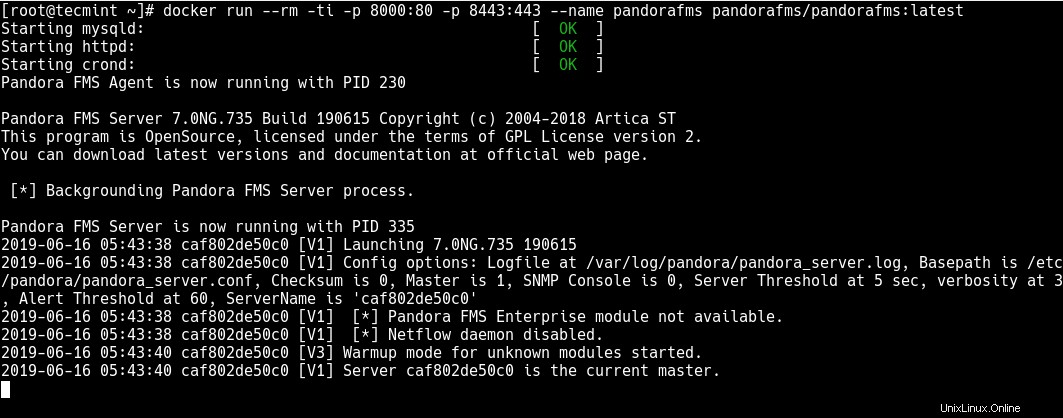
La desventaja de ejecutar un contenedor en primer plano es que ya no puede acceder al símbolo del sistema, como puede ver en la captura de pantalla anterior. Lo que significa que no puede ejecutar ningún otro comando mientras se ejecuta el contenedor.
Para ejecutar un contenedor Docker en fondo , usa el uso -d=true o simplemente -d opción. Primero, deténgalo desde el modo de primer plano presionando [Ctrl+C] , luego ejecútelo en un modo separado como se muestra:
# docker run -d --rm -p 8000:80 -p 8443:443 --name pandorafms pandorafms/pandorafms:latest

Para listar todos los contenedores, ejecute el siguiente comando (el comando predeterminado muestra solo en ejecución).
# docker ps -a

Además, para volver a vincularlo a un contenedor separado, use docker added comando.
# docker attach --name pandorafms OR # docker attach 301aef99c1f3
Si desea detener el contenedor anterior o cualquier otro contenedor en ejecución, use el siguiente comando (reemplace 301aef99c1f3 con el ID del contenedor real).
# docker stop 301aef99c1f3
También le puede interesar leer los siguientes artículos relacionados con Docker.
- Instalar Docker y aprender la manipulación básica de contenedores en CentOS y RHEL 7/6:parte 1
- Cómo nombrar o cambiar el nombre de contenedores Docker
- Cómo eliminar imágenes, contenedores y volúmenes de Docker
¡Eso es todo! En este artículo, mostramos cómo ejecutar un contenedor Docker en segundo plano en modo separado. Utilice el formulario de comentarios a continuación para enviarnos comentarios o hacer preguntas sobre este artículo.